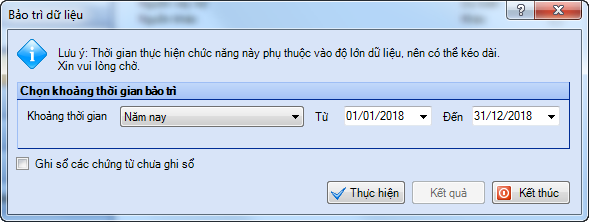1. Mục đích
Cho phép thiết lập các Nguồn kinh phí sử dụng để hạch toán. Anh/chị có thể sử dụng danh mục Nguồn kinh phí được thiết lập sẵn trong MISA Mimosa.NET 2019, hoặc có thể thiết lập danh mục Nguồn kinh phí theo nhu cầu hạch toán của đơn vị mình dựa trên những Nguồn kinh phí đã được thiết lập sẵn.
2. Các bước thực hiện
2.1. Thêm mới nguồn kinh phí
1. Chọn Nguồn kinh phí trên màn hình Khai báo thông tin ban đầu hoặc vào Danh mục\Mục lục ngân sách\Nguồn kinh phí.
2. Tại Nguồn kinh phí nhấn Thêm.
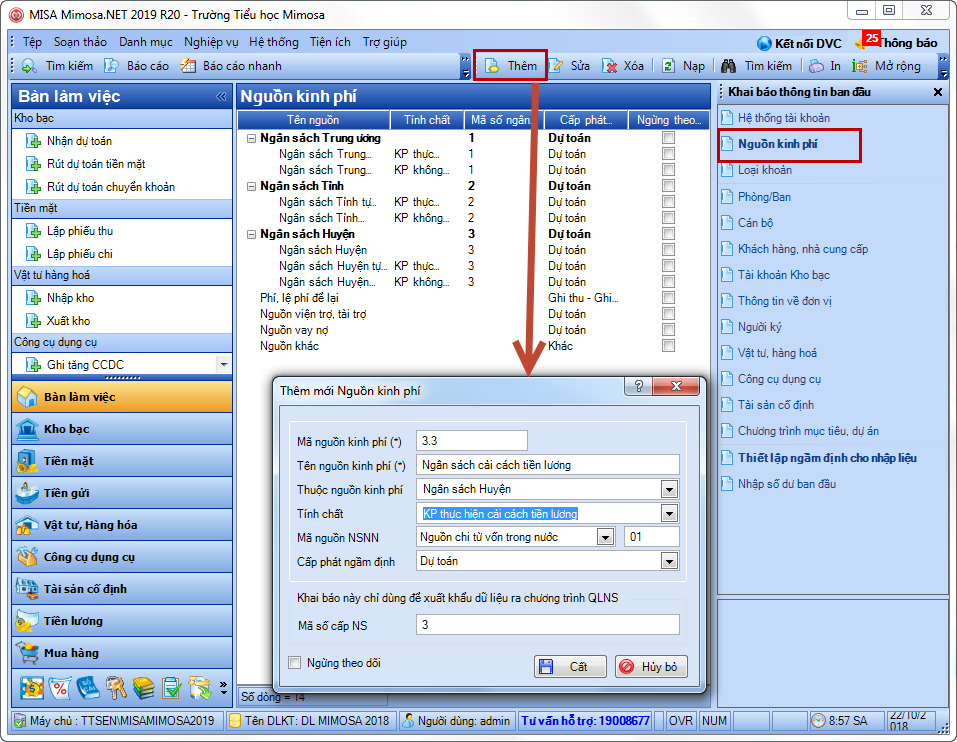
3. Nhập các thông tin:
▪ Mã nguồn kinh phí: Mã của nguồn kinh phí, mã nguồn kinh phí con phải bắt đầu bằng mã của nguồn kinh phí cha.
▪ Tên nguồn kinh phí: Tên của nguồn kinh phí
▪ Thuộc nguồn kinh phí: Xác định nguồn kinh phí hiện thời thuộc nguồn tổng hợp nào
▪ Tính chất: Xác định tính chất của nguồn kinh phí. Các tính chất được khai báo trong menu Danh mục\Mục lục ngân sách\Tính chất nguồn kinh phí sẽ hiển thị tại đây.
▪ Mã nguồn NSNN: Phân loại nguồn gốc hình thành nguồn ngân sách nhà nước:
- Nếu là “Nguồn chi từ vốn trong nước”, mã số là 01.
- Nếu là “Nguồn chi từ vốn ngoài nước”, mã số là 50 và nếu đủ điều kiện thì sẽ được chi tiết từng nhà tài trợ theo các giá trị từ 51 đến 98.
▪ Cấp phát ngầm định: Xác định hình thức cấp phát ngầm định của nguồn kinh phí, ví dụ: Dự toán, Lệnh chi, Hiện vật,…
▪ Mã số cấp NS: Mã số cấp ngân sách của nguồn kinh phí (Nếu muốn xuất khẩu dữ liệu ra chương trình QLNS thì bắt buộc phải khai báo thông tin này)
4. Nhấn Cất.
2.2. Sửa nguồn kinh phí
1. Vào Danh mục\Mục lục ngân sách\Nguồn kinh phí.
2. Chọn Nguồn kinh phí nhấn Sửa.
3. Chỉnh sửa Nguồn kinh phí theo nhu cầu của đơn vị.
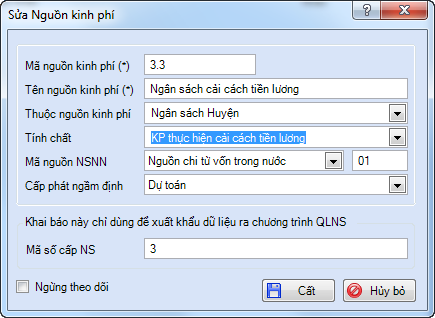
4. Nhấn Cất.
Lưu ý: Anh/Chị có thể tích chọn/bỏ chọn Ngừng theo dõi. Trường hợp anh/chị tích chọn Ngừng theo dõi, Nguồn kinh phí sẽ không được hiển thị ở các màn hình chứng từ chi tiết và màn hình tham số báo cáo liên quan.
2.3. Chuyển nguồn
1. Chọn nguồn kinh phí trên danh sách, nhấn chuột phải chọn Chuyển nguồn.
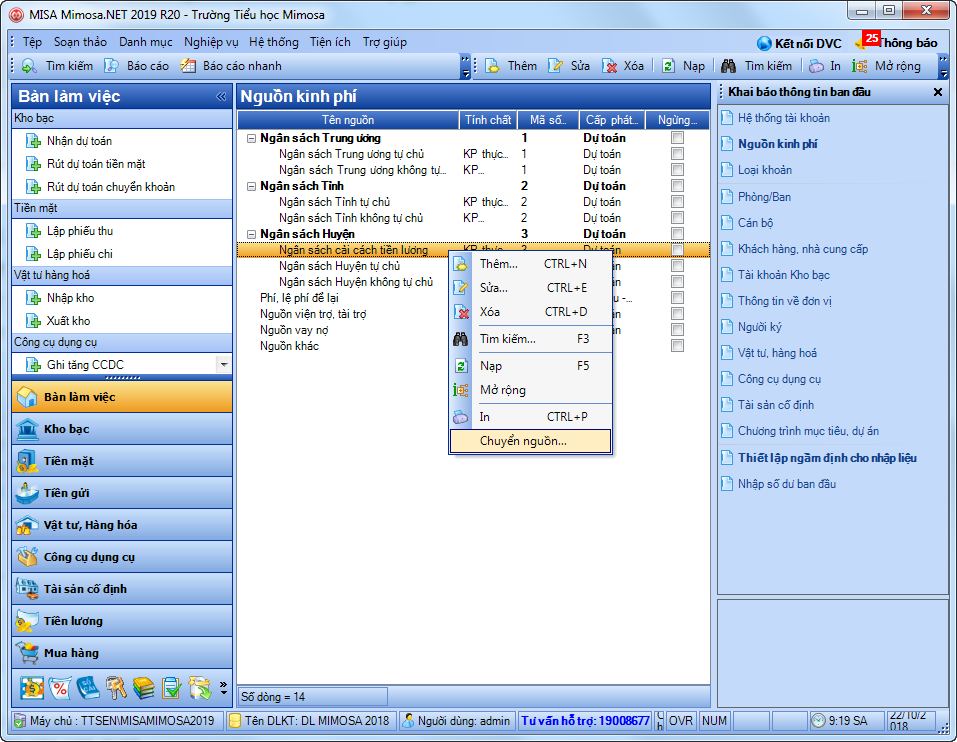
2. Tại phần Chuyển từ nguồn: tích chọn nguồn cần chuyển đổi.
3. Tại phần Chuyển đến nguồn, chọn nguồn kinh phí trong danh sách
4. Tích chọn tuỳ chọn chuyển đổi: Chuyển đổi dữ liệu danh mục, Chuyển số dư, Chuyển phát sinh trên chứng từ.
5. Chọn Khoảng thời gian chuyển nguồn để phần mềm lấy các chứng từ cần chuyển trong khoảng thời gian đó.
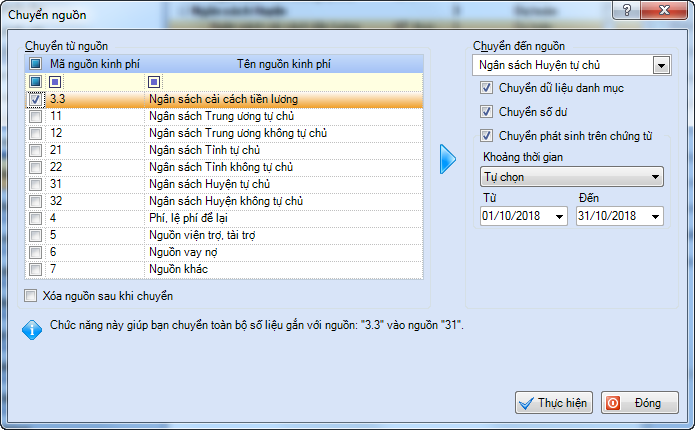
6. Nhấn Thực hiện. Nhấn Có để chạy chức năng bảo trì dữ liệu.
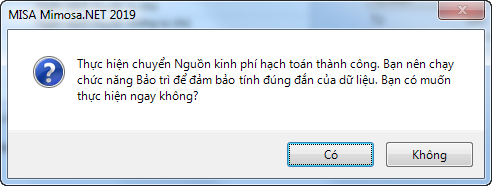
7. Nhấn Thực hiện để chạy chức năng bảo trì dữ liệu.